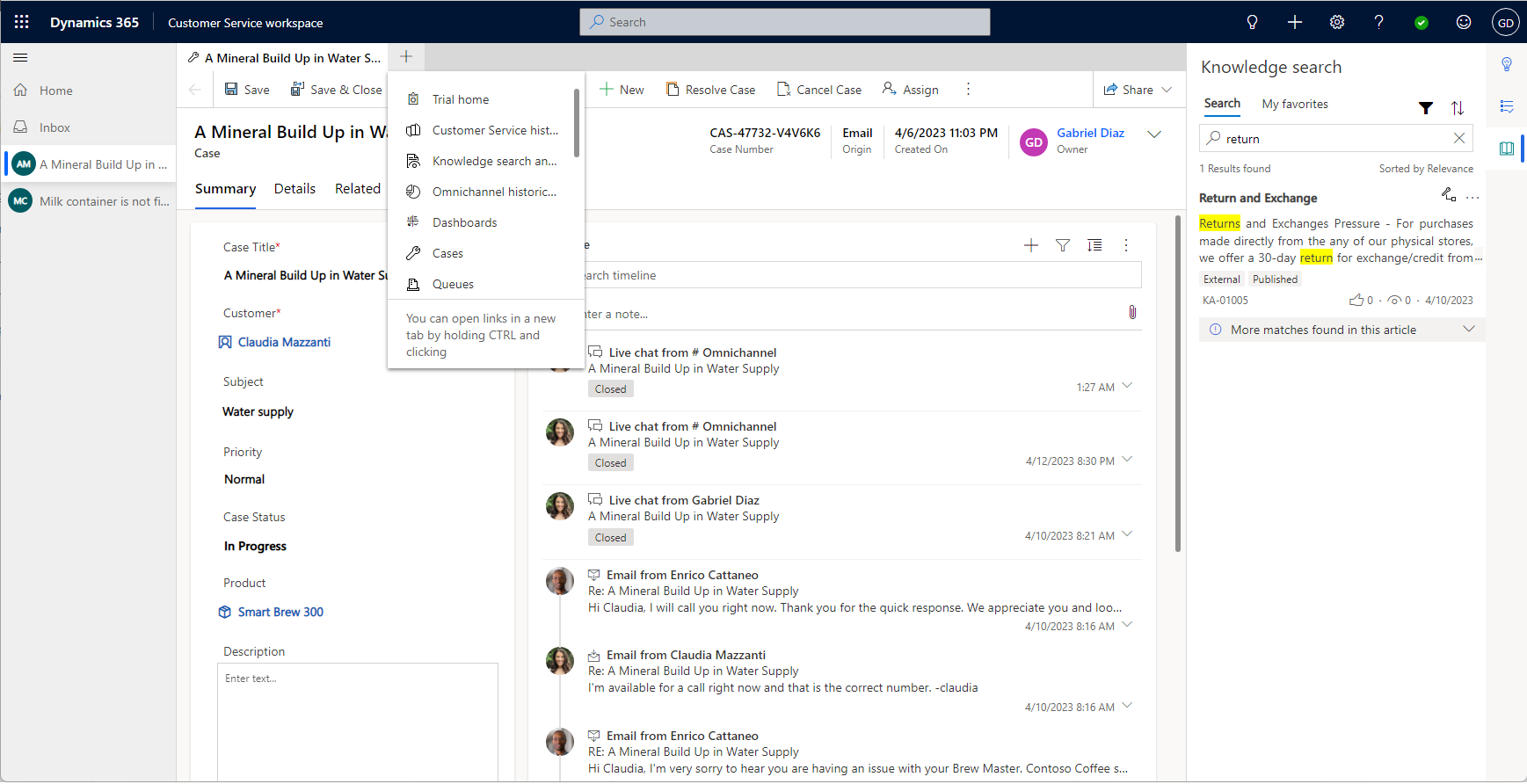Customer Service workspace’i kasutamise alustamine
Dynamics 365 Customer Service’i tööruum aitab agentidel brauserilaadse vahekaartidega kogemuse abil tootlikkust suurendada. Agendid saavad rakendust kasutada mitme teenindusjuhtumi ja vestlusega töötamiseks. See on modernne, kohandatav ja kõrge tootlikkusega rakendus, mis võimaldab agentidel töötada korraga ühes tööruumis mitme seansiga.
Rakendus kasutab tehisintellekti tootlikkuse tööriistades, nagu Smart Assist, et tuvastada sarnaseid juhtumeid ja asjakohaseid artikleid, mis aitab suurendada agentide tootlikkust. Sellised funktsioonid nagu agendiskriptid ja makrod pakuvad agentidele juhiseid ja ressursse korduvate ülesannete automatiseerimiseks, et saavutada suurepärane kliendikogemus.
Lisateavet litsentsimise ja süsteeminõuete kohta leiate teemast Klienditeeninduse tööruumi süsteeminõuded.
Omnikanali seadistamine klienditeeninduse tööruumis
Dynamics 365 Customer Service’i digitaalse sõnumside lisandmooduliga saavad teenindusjuhtumitega töötavad teeninduse esindajad suhelda klientidega ka selliste kanalite kaudu nagu Live Chat, häälkõned ja SMS-id, ilma et nad lahkuksid klienditeeninduse tööruumirakendusest. Lisateave: Customer Service’i omnikanali kanalite seadistamine Customer Service workspace'i
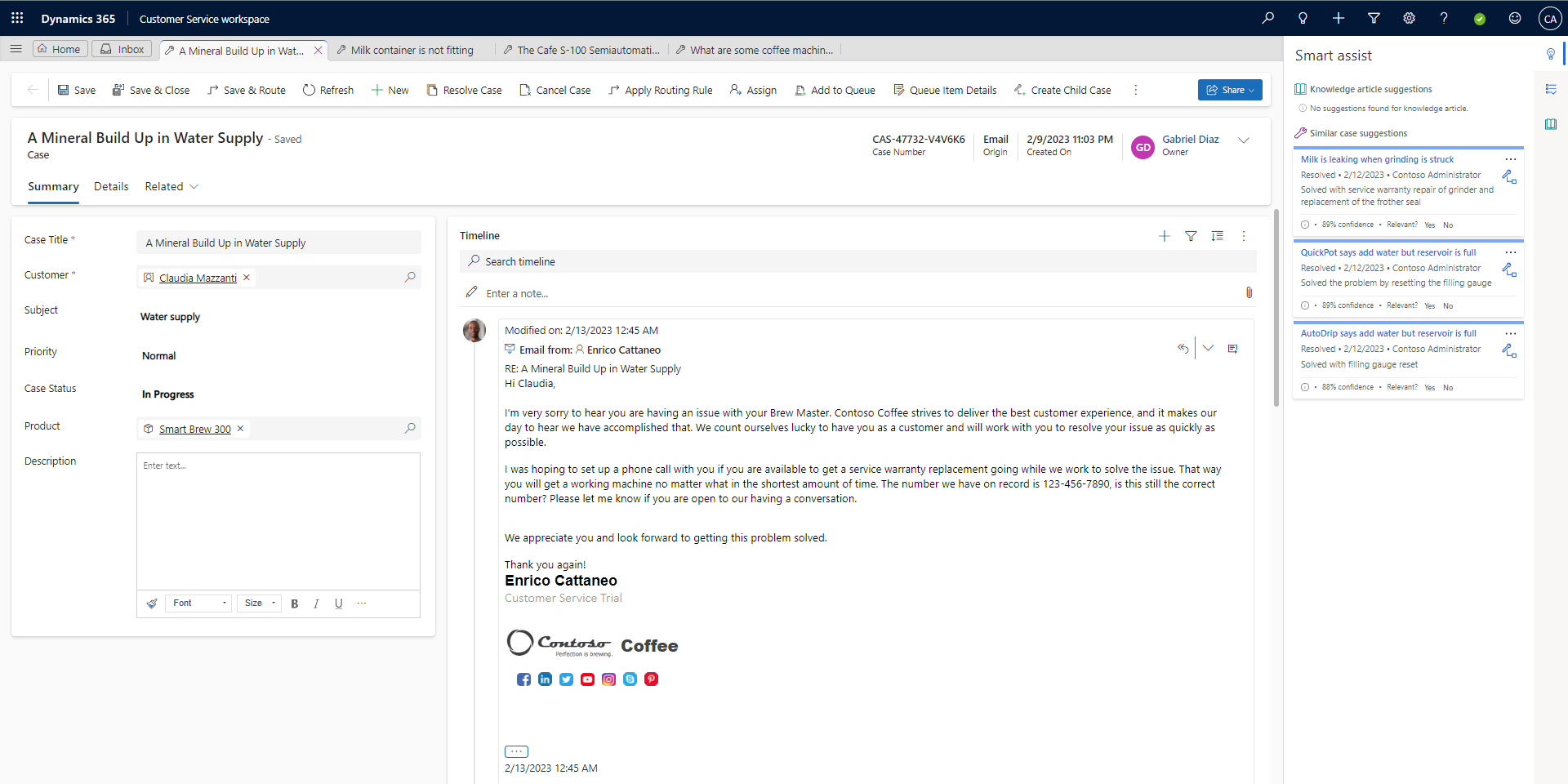
Customer Service workspace'i seansid ja vahekaardid
Klienditeeninduse tööruum võimaldab teenindusesindajatel töötada ühes rakenduses korraga mitme seansiga, hoides samal ajal töö korras.
- Teenuseesindajad saavad töötada kuni üheksa seansiga ja ühe seansi jooksul avada kuni 10 vahekaarti.
- Uus seanss algab siis, kui hooldusesindaja avab teenindusjuhtumi avaseansilt Avaleht või aktsepteerib sissetuleva vestluse.
- Kui hooldusesindaja avab seansi kliendikirje, avaneb samas seansis uus vahekaart.
- Teenuse esindajad saavad saidikaardile pääsemiseks valida hamburgeriikooni.
- Kui hooldusesindaja avab saidikaardilt lehe, laaditakse leht praeguses fookustatud seansis.
Navigeerige seanssidel ja vahekaartidel
Järgmine tabel annab ülevaate mitmeseansilisest navigeerimisest.
| Tegevus | Tulemus |
|---|---|
| Avalehe seansi Avaleht kirje avamine | Kirje avaneb uuel seansil. |
| Kirje avamine üldotsingus | Kirje avaneb uuel seansil. |
| Kirje avamine toodud otsingukirjetest | Salvestamine avatakse fokuseeritud seansil. |
| Avage kirje kiirloomise teatise abil | Kirje avaneb uuel seansil. |
| Uue kirje loomine | Kirje avaneb uuel seansil. |
| Kirje avamine ajaskaalalt | Kirje avaneb fookustatud seansi uuel vahekaardil. |
| Kirje avamine vormiotsingu kaudu | Kirje avaneb fookustatud seansi uuel vahekaardil. |
| Vaate avamine saidikaardil | Vaade avaneb fookusseansi uuel vahekaardil. |
| Armatuurlaua avamine saidikaardil | Armatuurlaud avaneb fookusseansi uuel vahekaardil. |
| Laiendage saidikaardil jaotist Viimatised | Avatud kirjeid ja vaateid saate vaadata ainult ankurdusakilt . |
Seansi taastamine (eelvaade)
Kui administraator on seansitaaste sisse lülitanud, laaditakse klienditeeninduse tööruumi võtmeolemid brauseri värskendamisel automaatselt uuesti. Kui brauser värskendab või loob uuesti ühenduse, laadib klienditeenindus ilma seansi taastamiseta uuesti ainult avalehe.
Seansitaaste abil taastatakse automaatselt teenindusjuhtumid, kontod ja nendega seotud rakenduste vahekaardid, ilma et peaksite neid käsitsi uuesti avama. Fookus taastatakse vaates viimasele seansi või rakenduse vahekaardile. Pärast kohalolekuteabe laadimist taastatakse vestlused, sealhulgas kõned ja vestlused.
Lisateavet leiate teemast Seansitaaste lubamine seansside ja vahekaartide automaatseks taasavamiseks (eelvaade).
Sisendkausta kasutamine
Kui administraator on teie profiili sisendkausta sisse lülitanud, saate valida vahekaardi Sisendkaust , et vaadata kõiki teile määratud teenindusjuhtumeid, vestlusi ja tegevusi. Kasutage sisendkausta kiirete ülesannete täitmiseks. Kui vajate teenindusjuhtumi lahendamiseks või vestluse lõpuleviimiseks rohkem aega, saate sisendkausta seansse üle kanda ka tavalisteks seanssideks.
Vestluse postkastis saadaolevad asünkroonsed kanalid on järgmised:
- SMS
- Püsiv vestlus
- LINE
- Microsoft Teams
Lisateavet leiate teemast Sisendkaustavaate konfigureerimine.
Kasutage Nutiabilise tootlikkuse paani
Kui töötate teenindusjuhtumiga, kuvatakse klienditeeninduse tööruumi paremas servas asuval tootlikkuse paanil analüüsipõhised soovitused, mis teid aitavad. Tööviljakuspaan kasutab rakendust Smart Assist, et soovitada seotud teenindusjuhtumeid ja teadmusartikleid, mis võivad olla asjakohased teenindusjuhtumi puhul, millega töötate. Samuti on olemas klienditeeninduse esindaja skriptid, mis juhendavad teid läbi järjepidevate sammude seeria koos potentsiaalselt automatiseeritud toimingutega makrode kaudu.
Lisateavet leiate paanilt Tööviljakus.
Töötage teenindusjuhtumite, tegevuste, teabeartiklite ja meilimallidega
Klienditeenindaja juhtpaneelil on siin mõned toimingud, mida saate teha.
- Teile määratud teenindusjuhtumite ja tegevuste vaatamine
- Tööjuhtude vaatamine
- Teenindusjuhtumite ja tegevuste loomine, kustutamine ja filtreerimine tööruumist
Agendikogemuse kohandamine klienditeeninduse halduskeskusega
Agendi kasutuskogemuse profiilid võimaldavad teil luua agentidele ja juhendajatele sihitud rakenduse kasutuskogemusi ning on alternatiiviks kohandatud rakenduste loomisele ja haldamisele. Agendikogemuse profiilide abil saavad administraatorid luua kohandatud profiile konkreetsete seansimallide, vestluskanalite ja kontoritööriistadega. Need profiilid saab seejärel määrata kasutajatele.
Lisateavet leiate agendikogemuse profiilidest.
Arvestused
Siin on mõned asjad, mida oma organisatsiooni klienditeeninduse tööruumi kasutamisel tähele panna.
- Soovitame, et rakendusele pääseks juurde ainult üks brauserieksemplar.
-
XRM.Navigation.openFormjaXrm.Navigation.navigateToAPI-del on sarnane navigeerimine nagu mitmeseansilisel rakendusel. Näiteks:- Uus seanss algatatakse, kui avate vormi kodust kaudu
XRM.Navigation.openForm. - Fookusseansi uus vahekaart käivitatakse, kui avate vormi teenindusjuhtumi seansi kaudu
XRM.Navigation.openForm.
- Uus seanss algatatakse, kui avate vormi kodust kaudu
- WebResource’i
Xrm.Navigation.openWebResourceavamine avab uue brauseriakna, kuid ei eemalda navigeerimis- ja käsuribasid. Meetodi abilMicrosoft.Apm.createTabsaate programmiliselt avada veebiressursse seansi vahekaartidena. Lisateave: createTab meetod - Seansse ja vahekaarte saate avada Microsoft.Apm API-de abil. Lisateave: Rakenduse profiilihaldur JavaScripti API viide
- Mitme seansi võimalusi toetatakse ainult klienditeeninduse tööruumis ja rakendustes Omnichannel for Customer Service. Te ei saa kohandatud rakenduses ega oma keskkonnas klienditeeninduse tööruumirakenduse koopias mitme seansi vahel liikuda.
Piirangud
Klienditeeninduse tööruumile kehtivad järgmised piirangud.
- Vahekaartide või seansside vaheldumisi aktiveerimisel tehke järgmist.
- Alamvõrgu juhtelemendid ei säilita filtrit ega sortimistingimusi.
- Veebiressursid, vormikomponendid, kohandatud lehed ja kolmanda osapoole veebisaidid ei säilita lehe olekut.
- Kui muudate vahekaardi olekukirjet, ei värskendata automaatselt vastavat kirjet, mis on avatud teise vahekaardi ruudustikus või alamruudustikus.
- Klienditeeninduse tööruumi ei toetata mobiilsideseadmetes, rakenduses Unified Service Desk Microsoft Teams ja koos Dynamics 365 Customer Engagement (on-premises).
Aegunud klienditeeninduse tööruumi paigutus
Pärandpaigutus on kasutuselt kõrvaldatud ja see eemaldati 2023. aasta oktoobris.
Pärandpaigutuse sisselülitamine (kasutuselt kõrvaldatud)
Pärandpaigutuse saate lubada ühel järgmistest viisidest.
- Tehke klienditeeninduse halduskeskuses jaotises Toimingud valik Mitmesugust.
- Valige Uute ja tulevaste funktsioonide jaoks Halda.
- Tühjendage mitme seansi paigutuse täiustused ja seejärel valige Salvesta.
Seansi dialoogi sulgemise väljalülitamine
- Kui Customer Service workspace on avatud, vajutage arendaja tööriistade akna avamiseks klahvi F12.
- Sisestage konsooliaknas järgmine käsk:
Xrm.Utility.getGlobalContext().saveSettingValue("msdyn_SuppressSessionCloseWarning",true) - Rakenduste lehe värskendamine.
Pärandnavigatsiooni sisselülitamine (iganenud)
Märkus.
Pärandnavigatsioon on iganenud ja eemaldatakse tulevasest väljaandest.
- Kui Customer Service workspace on avatud, vajutage arendaja tööriistade akna avamiseks klahvi F12.
- Tippige konsooliaknasse järgmine käsk ja vajutage Sisestusklahvi:
Xrm.Utility.getGlobalContext().saveSettingValue("msdyn_MultisessionNavigationImprovements",false) - Rakenduste lehe värskendamine.
Koolitusressursid
Laadige alla klienditeeninduse tööruum ühepäevase koolituse käigus. See koolitus annab ülevaate järgmistest teemadest:
- Tutvuge seansside, vahekaartide ja tööviljakustööriistadega.
- Kuidas luua agendikogemuse profiile, malle, teenuseesindaja skripte ja makrosid.
- Kuidas määrata agendikogemuse profiili turberollide põhjal.
- Kuidas liigutada agendikogemuse profiile lahenduste kaudu.
- Kuidas kasutada mitme seansi API-sid (Microsoft.Apm).
Migreerige rakendusest Unified Service Desk klienditeeninduse tööruumi. Unified Service Deski ja Customer Service’i migreerimise kava aitab teil kavandada ja teostada üleminekut rakenduselt Unified Service Desk tööruumile Customer Service.
Seotud teave
Teeninduskeskusega teeninduskeskustega töötamine
Tööviljakuspaani ülevaade
Agentide kalendri vaatamine